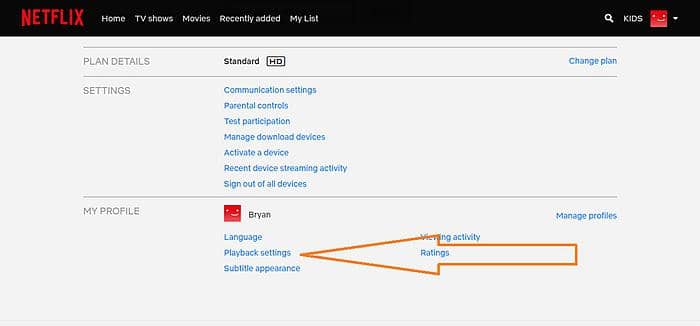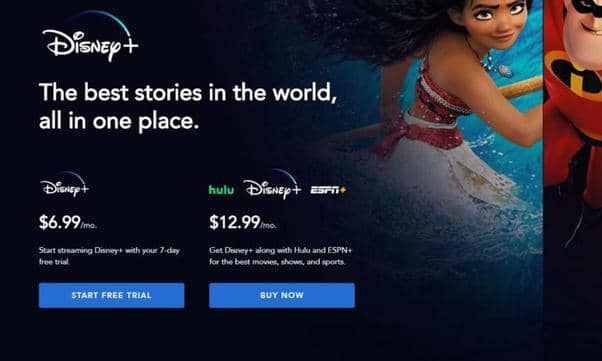如何將YouTube影片轉檔為AVI?
摘要: 如果您想下載和轉檔YouTube影片為AVI格式,可以參考本文。我們列出了一些最佳的YouTube轉AVI轉檔器,並演示了轉檔YouTube影片為AVI的詳細步驟。
目錄
如今很難想象沒有YouTube的時代,更難找到一個更好的平台滿足我們的影片觀看需求。然而,YouTube也有其缺點,有時您可能會想要下載某些影片以便離線觀看。幸運的是,有許多工具可以讓您實現這一點,今天我們將談論其中一些最好的工具。更具體地說,是可以將YouTube影片轉檔為AVI格式的工具,因為那是最流行的格式之一。
第1部分:如何使用基本工具下載YouTube影片到AVI
1.1 線上影片轉檔器
現在讓我們快速查看一下線上YouTube轉AVI轉檔器。您可以嘗試幾種不同的選擇,但線上影片轉檔器可能是最受歡迎的一種,因此我們將以此為例。這些類型的工具有一些限制,但它們往往非常適用於短影片,並且非常適合那些您不想安裝傳統軟體的情況。
步驟1-訪問官方網站,選擇“轉檔影片連結”選項。

步驟2-前往YouTube複製影片的連結,然後返回網站將其粘貼到相應位置。
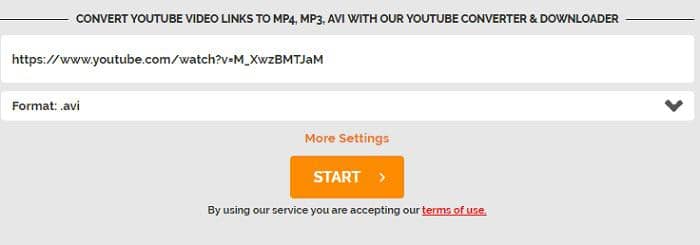
步驟3-選擇輸出格式,這里選擇AVI,然後單擊“更多設置”按鈕以獲取更多選項。

步驟4-點擊“開始”按鈕,轉檔完成後會打開一個新視窗。點擊“下載”按鈕,完成所有操作。
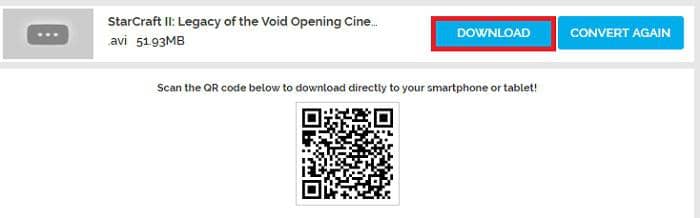
1.2 Files Conversion
如果您不喜歡Online Video Converter,我們推薦另一個免費的線上工具,稱為Files Conversion。與之前的工具一樣,您可以使用它將YouTube影片轉檔為AVI格式,以及各種其他格式。甚至有一些不常見的格式可供使用,例如SWF、OGG和MOV等。還有許多大小選項可供選擇,並提供四種不同的輸出質量選項。
步驟1-訪問官方Files Conversion網站,找到一個名為“相關工具”的選單。點擊YouTube選項。
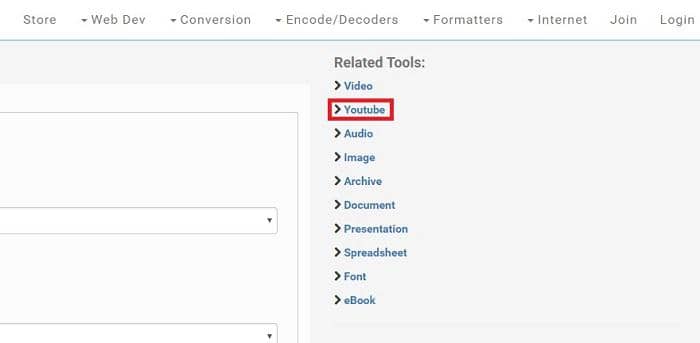
步驟2- 前往YouTube並複製要轉檔的影片連結。回到網站,在標記為Youtube URL的字段中粘貼該連結。
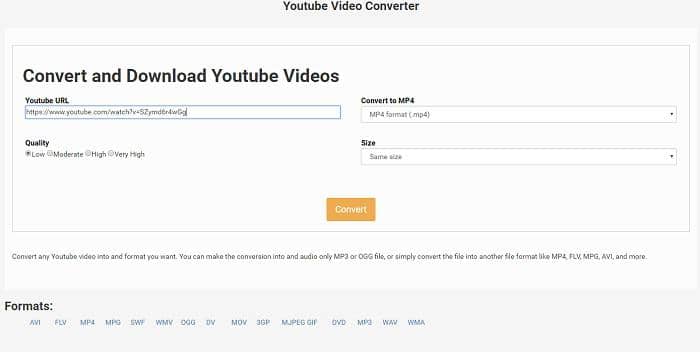
步驟3- 前往“轉檔為”菜單並選擇AVI選項。從下面的大小菜單中選擇影片分辨率,然後選擇輸出質量。
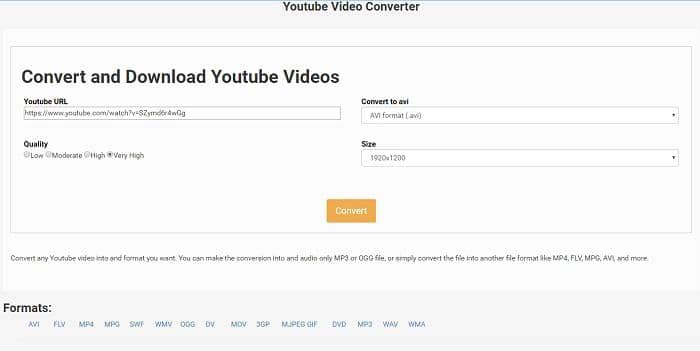
步驟4- 點擊“轉檔”按鈕,等待該工具處理文件。
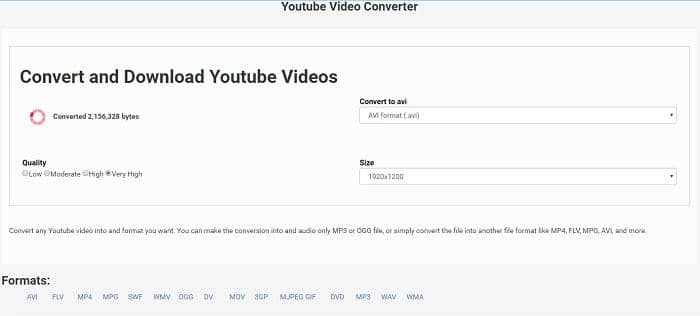
1.3 2合1線上轉檔器
還有其他線上影片轉檔器,它們可以實現兩者,即不僅允許您從給定的URL進行轉檔,還允許您轉檔自己的本地文件。VideoMp3Convert是這類線上影片轉檔器的一個很好的代表。它是一個全免費的2合1線上媒體轉檔Web應用程序,與幾乎所有主要瀏覽器兼容。它允許您通過URL直接下載和轉檔影片,或者通過將其上傳到該網站來轉檔您的本地影片,完成轉檔後,再將其下載回計算機。此外,它的輸出質量高,轉檔速度超快,並提供多種音頻和影片輸出選項,例如mp3、aac、ogg、wma、m4a、flac、wav、mp4、avi、mpg、mov、wmv、mkv、m4v、webm、flv和3gp等。最後但並非最不重要的,它支持包括YouTube、Dailymotion和Vimeo在內的主要網站。
轉檔YouTube影片為AVI,請按照以下步驟操作:
步驟1- 點擊“立即轉檔”按鈕開始;
步驟2- 在下一頁中,輸入目標YouTube影片的URL;

步驟3- 點擊右側的向下箭頭,選擇AVI作為默認輸出格式。
步驟4- 點擊“開始”按鈕開始轉檔操作;
步驟5- 轉檔完成後,將轉檔好的AVI YouTube影片下載到計算機上。
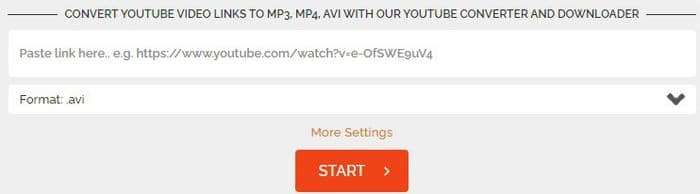
若要將已經下載到計算機上的YouTube影片進行轉檔,請按以下步驟操作:
步驟1- 點擊“轉檔影片或音頻文件”開始操作;
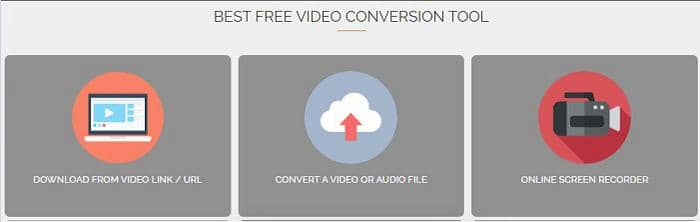
步驟2- 從計算機中選擇目標YouTube影片;
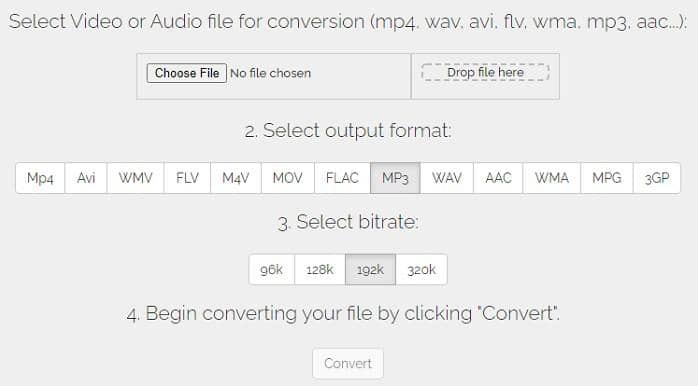
步驟3- 選擇輸出格式為AVI;
步驟4- 點擊“轉檔”按鈕開始轉檔操作;
步驟5- 轉檔完成後,將轉檔後的AVI YouTube影片下載到計算機上。
1.4 YTD Video Downloader
YTD Video Downloader是另一個非常易於使用的YouTube轉AVI轉檔器。YTD可以將文件轉檔為各種不同的格式,但本例子僅關注AVI。此工具提供的一個有趣功能是,如果您在轉檔影片時互聯網連接中斷,那麼它可以自動恢復下載。
步驟1- 前往YouTube選擇要轉檔的影片,然後複製其URL。將連結粘貼到YTD中,選擇輸出的下載質量和目的文件夾。
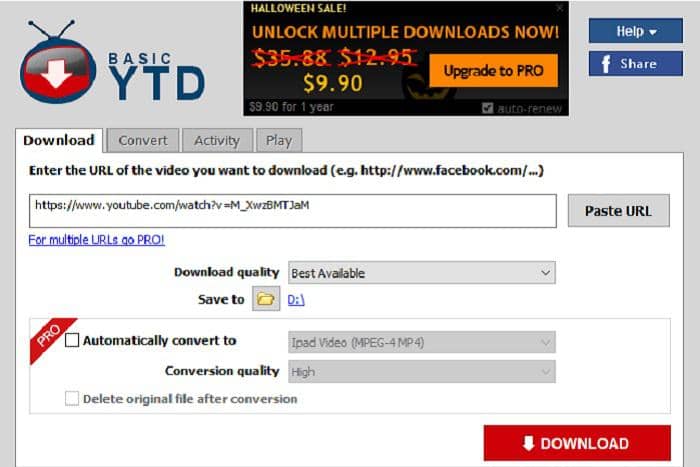
步驟2- 點擊紅色的“下載”按鈕開始下載該文件。免費版本不會在下載時同時進行文件轉檔,因此您需要在已經下載完畢之後把YouTube影片轉檔為AVI。
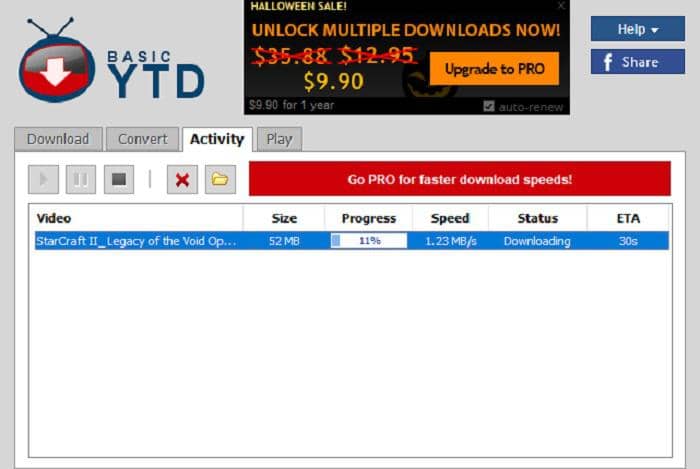
步驟3- 現在您已經將文件下載到計算機上了!轉到“轉檔”選項卡並單擊文件夾圖標以加載您剛剛下載的影片。選擇格式、轉檔質量和目標文件夾。
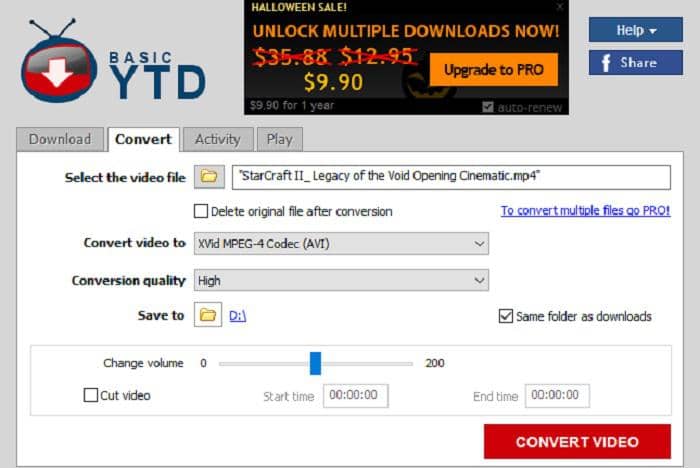
步驟4- 一切準備就緒後,點擊“轉檔影片”按鈕開始轉檔,然後轉到目標文件夾以訪問AVI文件。
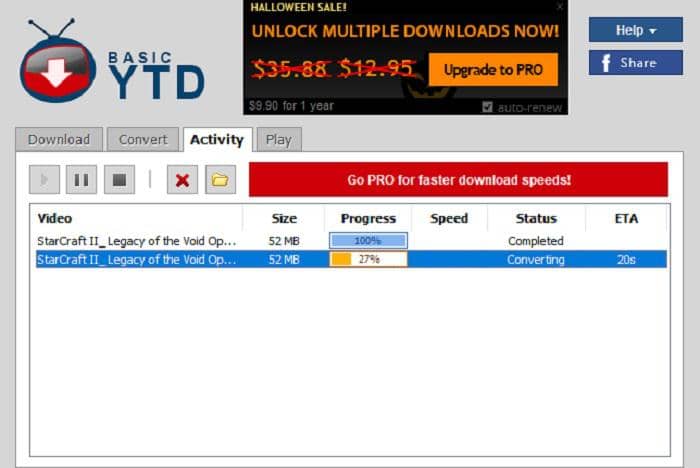
Part 2: 如何使用高級工具將YouTube影片下載為AVI
簡單的工具可以很有用,但有時候它們並不足以完成工作。在這種情況下,您需要更先進的工具,可以提供更廣泛的功能。在本例中,我們將使用兩個功能強大且好玩的工具,分別是DVDFab Video Downloader和Video Converter。前者是DVDFab Downloader軟體的一個產品模塊,而後者是著名的多媒體解決方案包DVDFab 12的一部分。請注意,Downloader軟體套件和DVDFab 12套件不再位於同一個套件中,而是現在是兩個獨立的安裝程序,這意味著您需要下載兩個安裝程序並相應地進行兩個安裝。
現在讓我們先看看如何使用此YouTube影片下載器軟體下載YouTube影片:
步驟1- 通過以下“免費下載”按鈕之一,在計算機上下載並安裝DVDFab Downloader,可用於Windows或macOS。
步驟2- 運行影片下載器,從“流行站點”選擇YouTube標識,打開YouTube網站並進入內置瀏覽器;
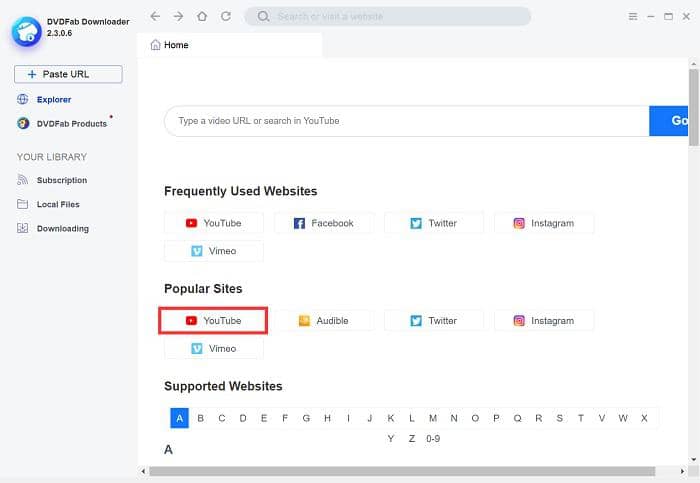
步驟3- 在搜索框中輸入關鍵詞,像在自己的瀏覽器中一樣搜索您要查找的目標影片,從搜索結果中選擇您喜歡的影片播放;
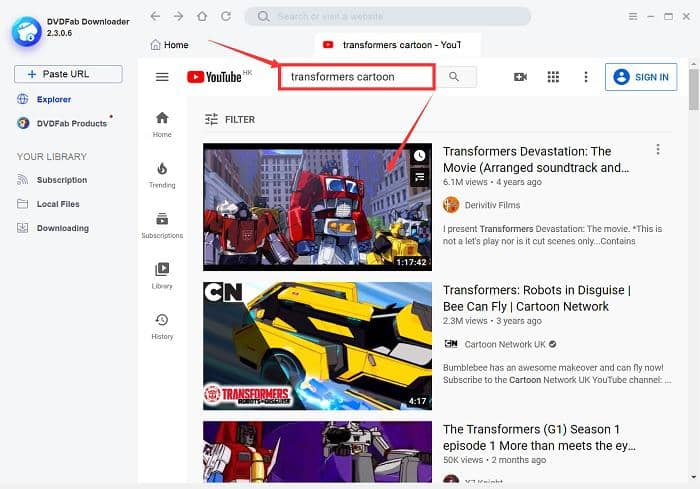
步驟4- 當影片開始緩存或加載時,在瀏覽器的左上角會出現一個巨大的黑色“下載”按鈕,點擊該按鈕,然後在下一個視窗中,點擊“影片”選項卡以選擇所需的質量級別,例如8K UHD、4K UHD、1080p、720p等。最後,點擊此視窗中間底部的“下載”按鈕開始下載影片。
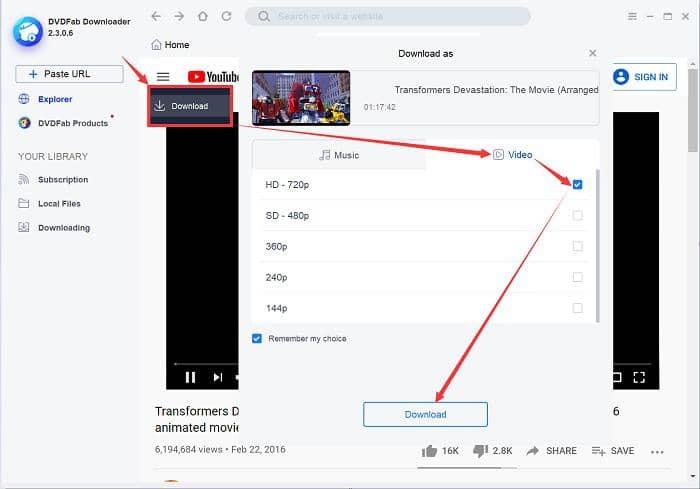
附加提示:默認情況下,所有已下載的YouTube影片都會以MP4格式保存,這種格式可以在幾乎任何影片播放設備上播放。
步驟5- 要檢查實時下載進度,請單擊左側窗格中的“下載”選項卡。當下載完成時,您應該可以在本地文件夾>影片中找到已下載的YouTube影片。右鍵單擊影片縮略圖,然後點擊“打開包含文件夾”以查找已下載的YouTube影片。
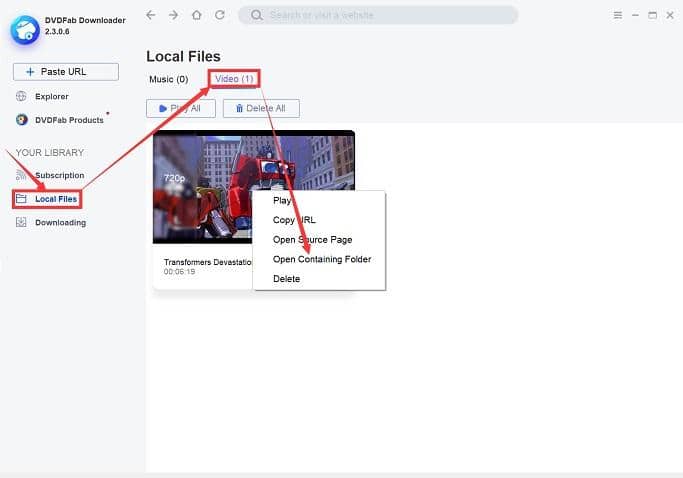
現在我們已經掌握了使用影片下載器軟體下載YouTube影片,那麼現在就該轉到下一部分,使用DVDFab Video Converter將已下載的MP4影片轉檔為AVI格式。請參考以下指南:
步驟1- 在計算機上下載並安裝最新版本的DVDFab 12。以下是您方便下載的連結;
步驟2- 啟動DVDFab 12,從頂部菜單欄中導航到“轉檔器”模塊,然後使用界面中心的大+按鈕加載剛才用影片下載器軟體下載的YouTube MP4影片;
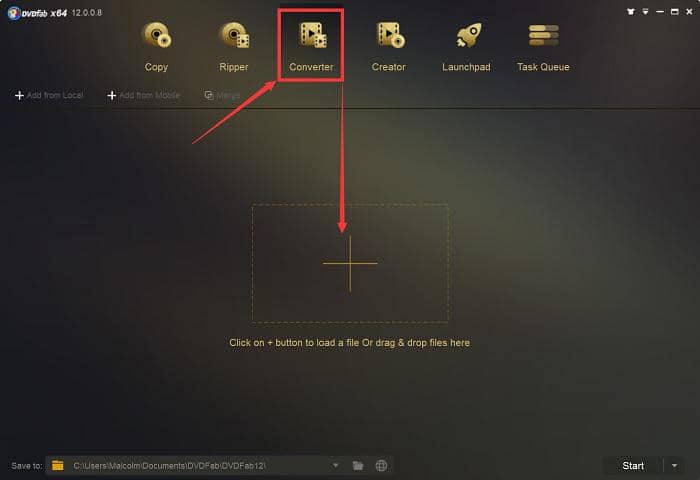
步驟3- 加載YouTube影片後,從轉檔配置框中選擇“選擇其他配置文件”選項,進入內置的配置文件庫,選擇AVI格式。要做到這一點,移動到“格式”>“影片”,選擇“通用”單選按鈕,然後選擇AVI轉檔配置文件;

步驟4- 當回到主界面時,單擊扳手圖標,打開高級設置視窗,在這裡您可以重新設置許多參數設置。請注意,如果您不是精通影片編輯的專業人員,則不建議使用此面板。
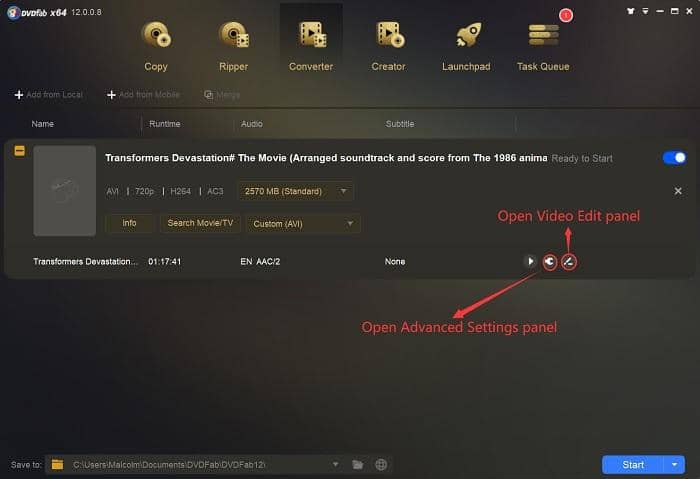
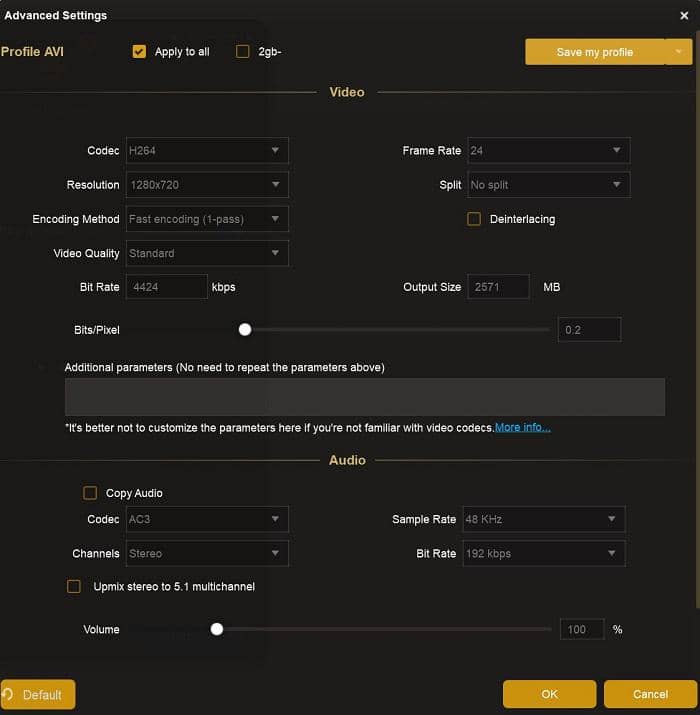
步驟5- 完成高級設置面板後,單擊扳手圖標右側的鉛筆圖標,打開影片編輯視窗,您可以自由地進一步優化您的影片,例如修剪、裁剪、添加背景音樂、添加開場和閉場字幕,水印甚至外部字幕等等。完成所有操作後,返回主界面;

步驟6- 點擊“開始”按鈕開始將MP4影片轉檔為AVI格式。

與影片下載器軟體不同,影片轉檔器軟體可能比較簡單或專業且複雜,取決於您自己的影片編輯技能、經驗和特定需要。通常,對於普通用戶來說,沒有必要應用步驟4和5,但是對於專業人士而言,那就全由您!
總結
有很多種將YouTube影片轉檔為AVI格式的方法,其中一些比其他方法更好。盡管我們今天談到的所有示例都各有優點,但基本工具並不完美,因為存在廣告和某些部門功能受限。如果您想要流暢的體驗,我們建議使用影片下載器軟體和DVDFab 12中的影片轉檔器工具,因為它們是根據用戶滿意度設計的,速度更快、效率更高,比任何基本工具都要優秀。
StreamFab Video Downloader讓您可以從YouTube、Facebook和Instagram等超過1000個網站下載視訊。它能以10倍速度下載,並支援最多一次下載5個檔案。另外,它可以下載整個播放清單,還能自動更新所訂閱的頻道內容。
您可能還對以下工具感興趣
下載1080p全高清品質的Netflix電影和電視劇並在線下觀看
下載Disney+視訊並保存為高品質音軌的720p視訊
下載EAC3 5.1音軌的720p品質Hulu電影和電視劇